Начало > Прехвърляне на шаблони в принтера чрез компютъра (Windows) > Изтриване на данни на принтера от компютъра (Windows)
Изтриване на данни на принтера от компютъра (Windows)
Използвайте P-touch Transfer Manager, за да изтриете данни на принтера от компютъра. P-touch Transfer Manager се инсталира с P-touch Editor 5.4, което може да е по-ранна версия на P-touch Editor от тази, която използвате в момента. За да изтеглите P-touch Editor 5.4, потърсете приложимия съвет от ЧЗВ и отстраняване на неизправности на support.brother.com.
- Стартирайте P-touch Editor 5.4.
Щракнете върху или щракнете двукратно върху иконата на P-touch Editor на работния плот.
* В зависимост от операционната система на вашия компютър, е възможно папката Brother P-touch да е създадена, или – не.
- Отворете прозореца на P-touch Transfer Manager.Щракнете върху .
- Свържете компютъра към етикетния принтер и включете етикетния принтер.Името на модела на принтера се показва до иконата на принтера в изгледа на папки на прозореца на P-touch Transfer Manager.
- Щракнете с десния бутон върху принтера и след това изберете менюто Delete All (Изтрий всички).
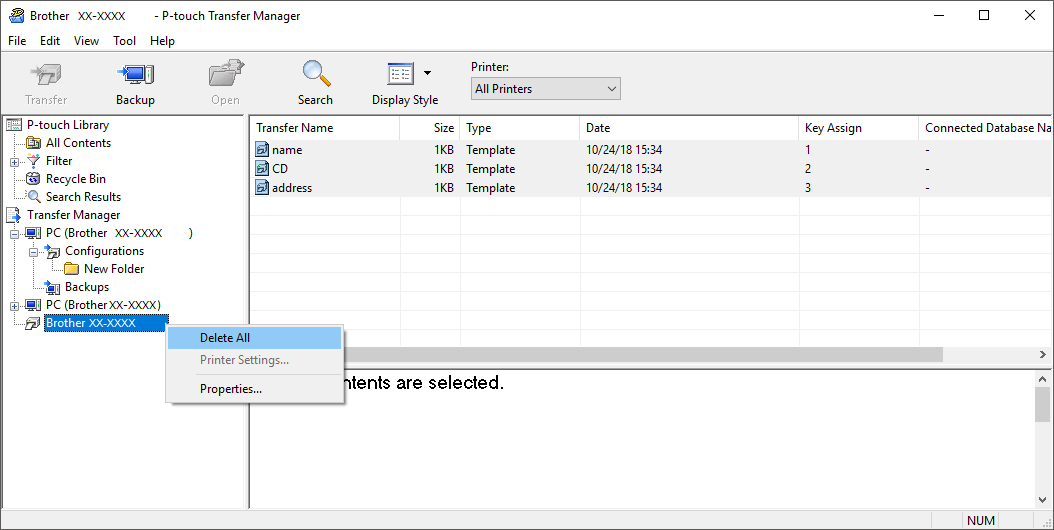
Показва се съобщение за потвърждение.
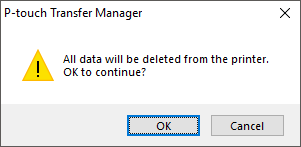
- Щракнете върху OK.Всички шаблони и други данни, записани в принтера, се изтриват.



